当前位置:首页 > 帮助中心 > 怎么制作万能启动U盘?u盘启动盘制作重装方法【图解】
怎么制作万能启动U盘?u盘启动盘制作重装方法【图解】
怎么制作万能启动U盘?如果问哪样工具可以无视电脑系统问题,让电脑启动的,那就不得不说一下u盘启动盘了。U盘启动盘具有不同的工具,它可以设置电脑从u盘启动,进而检查电脑到底出现了什么问题,再去解决或者说重装系统。下面就一起来看看u盘启动盘制作重装方法图解。
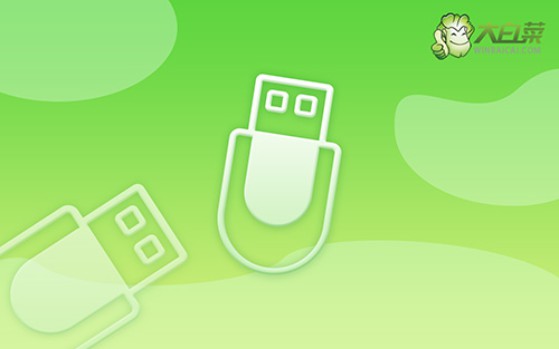
一、电脑重装系统工具
镜像版本: Windows 7企业版
工具软件:大白菜u盘启动盘制作工具(点击红字下载)
二、电脑重装系统准备
1、在下载和制作U盘启动盘的过程中,务必关闭杀毒软件,以免误将其识别为有害病毒。
2、一般情况下,使用U盘重装系统后,相关电脑的驱动会被完整安装。但若你担心此事,也可以事先准备好驱动软件并存放在U盘中,以备不时之需。
3、此外,除了驱动程序,你还可以将所需的操作系统保存在U盘启动盘中,这将使后续操作更加便捷。若不清楚如何获取镜像文件,可访问“MSDN我告诉你”网站。
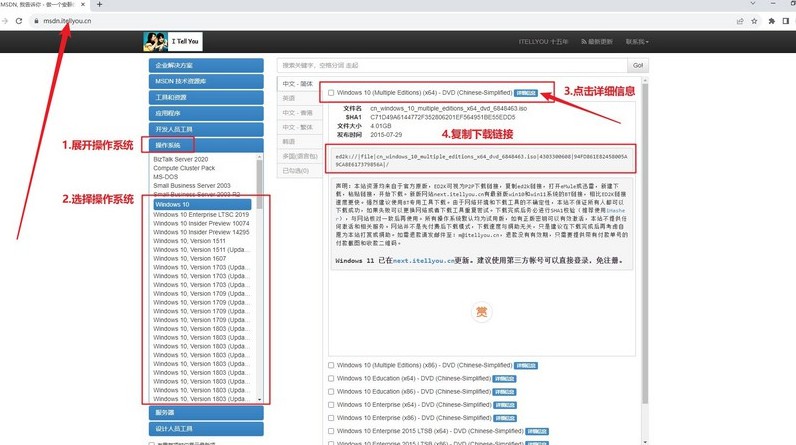
三、电脑重装系统操作
第一:准备大白菜U盘
1、下载最新版的大白菜U盘启动制作工具并解压缩,然后打开软件。
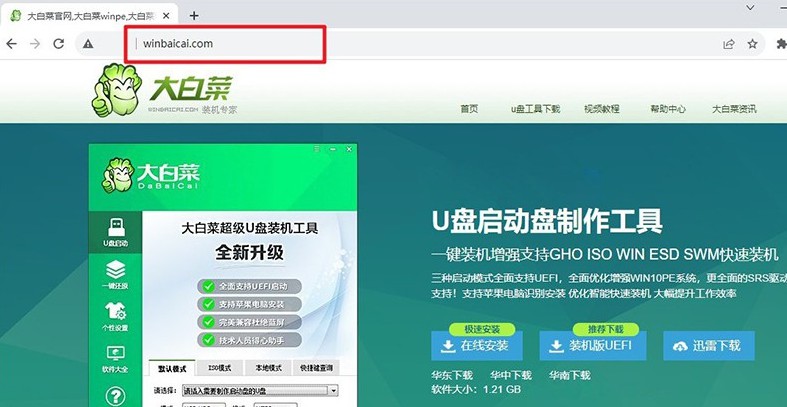
2、将事先准备好的U盘连接到电脑上,在软件界面上,按照默认设置,点击“创建U盘启动盘”。
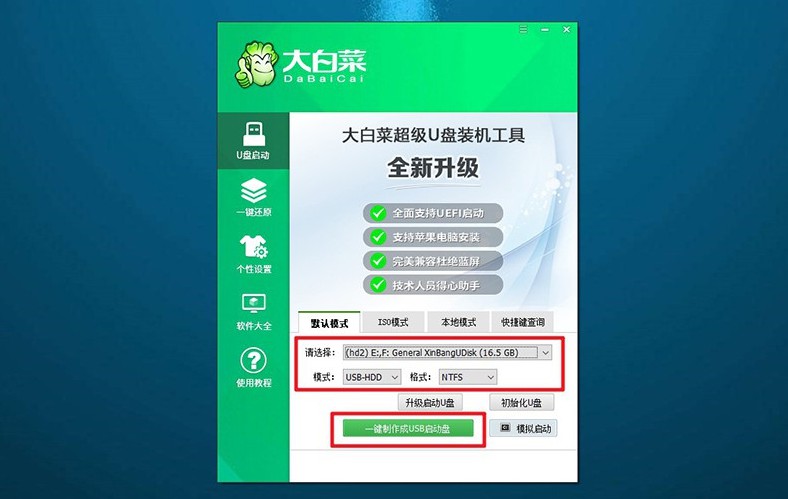
第二:设置大白菜U盘启动
1、你可以使用BIOS快捷键或u盘启动快捷键来设置U盘启动,具体可参考相关表格。
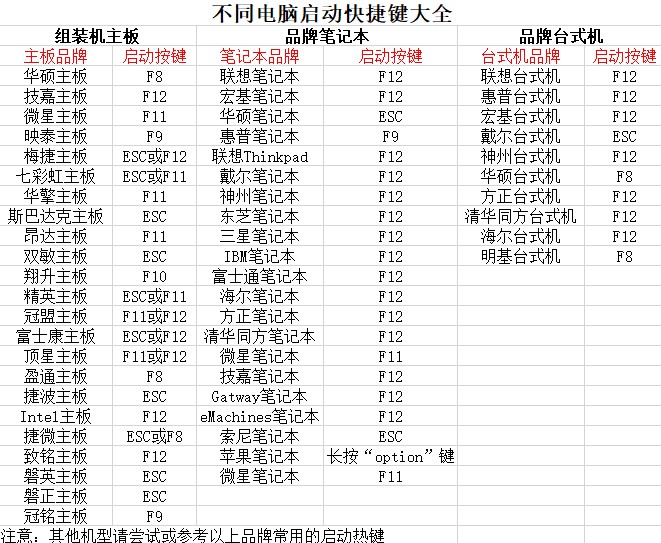
2、如果选择使用U盘启动快捷键,在启动电脑后,在显示屏上按下相应的快捷键以选择U盘启动,并确认。
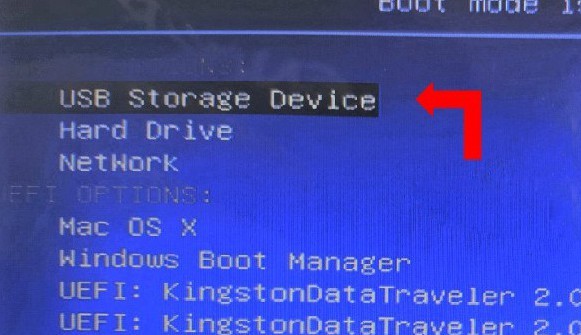
3、在大白菜主菜单界面,选择“【1】启动Win10X64PE”选项,然后按下回车键。
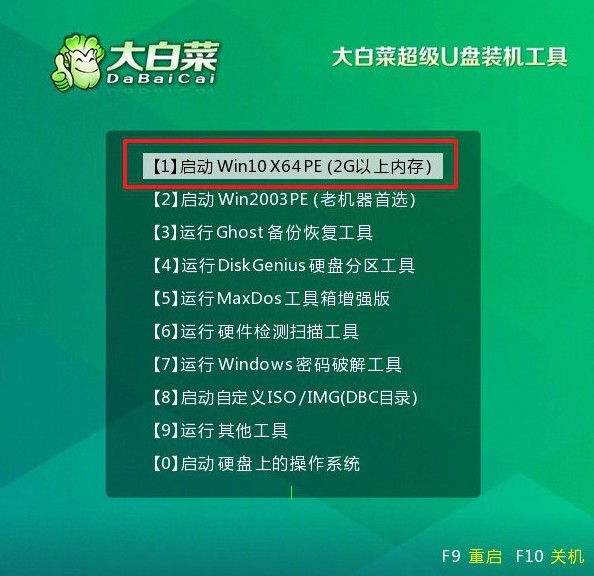
第三:大白菜u盘安装系统
1、在大白菜桌面上找到并打开“一键装机”软件,将系统安装至C盘,然后点击“执行”。
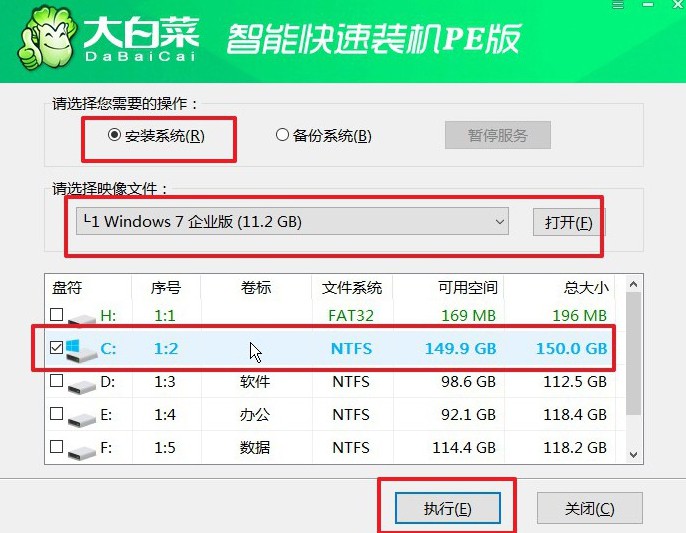
2、在弹出的还原窗口中,确认使用默认设置,然后点击“是”以启动还原过程。
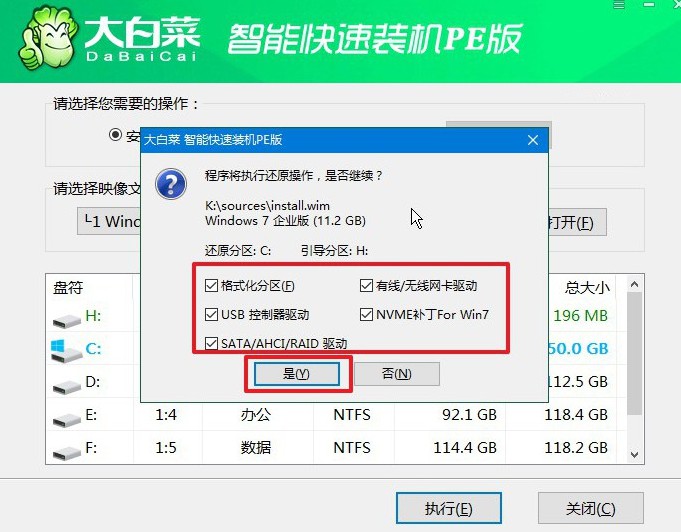
3、在大白菜系统安装界面,选择“重启”选项,待电脑首次重启时,拔出U盘启动盘。
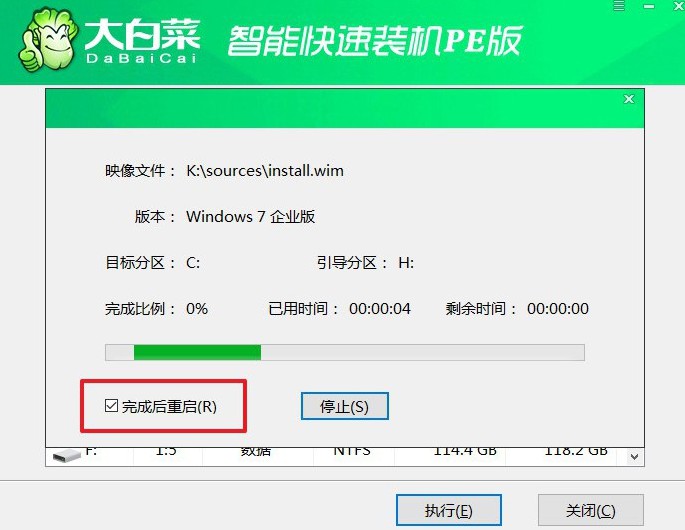
4、电脑会多次重启,这是正常现象,请耐心等待Windows系统安装完成。

四、电脑重装系统问题
重装系统后耳机没声音怎么办?
缺少音频驱动程序:重装系统后,可能需要重新安装音频驱动程序。没有正确的音频驱动程序可能导致无法输出声音到耳机。你可以从计算机制造商的官方网站或者声卡制造商的网站下载最新的音频驱动程序,并安装在你的计算机上。
默认音频输出设备设置错误:重装系统后,默认的音频输出设备可能设置错误,导致声音输出到了其他设备而不是耳机。你可以右键点击音量图标,选择“播放设备”,然后确保你的耳机被设置为默认的音频输出设备。
松动或损坏的耳机连接:确保耳机连接到计算机的音频插孔上,并且连接牢固。松动的连接或者损坏的耳机线可能导致声音无法传输。
耳机本身故障:耳机本身可能存在故障,例如损坏的驱动单元或线路,这会导致无法听到声音。尝试用其他耳机连接到计算机上,看是否有声音输出。
检查音频设置:在系统的音频设置中,确保音量不是被设置为静音状态,并且音量调节器处于适当的位置。
检查设备管理器:在设备管理器中检查音频设备是否正常工作,是否有驱动程序问题。如果有任何问题,尝试更新音频驱动程序或者卸载设备,然后重新扫描硬件更改。
上面的操作,就是本次u盘启动盘制作重装方法图解了。U盘启动盘很好用,在电脑系统故障的时候,可以快速解决问题,让电脑恢复到最佳工作状态。如果你不会操作的话,可以参考本文一步步学习,完成整个电脑系统重装过程。

